(今回の内容はPC慣れしてない人向けです)
みなさん、置換って使ってますか?
パソコンで文字打ちする時にまとめて文字を変更したいとき、ほとんどのテキストエディターには置換という機能があります。プログラミングやコーディングをやるような人であれば知らない人はいないかもしれません。私もコーディングをやるようになって知って使うようになりました。
置換をやってみる
当社の企業理念を用意しました。これを置換で置き換えてみたいと思います。
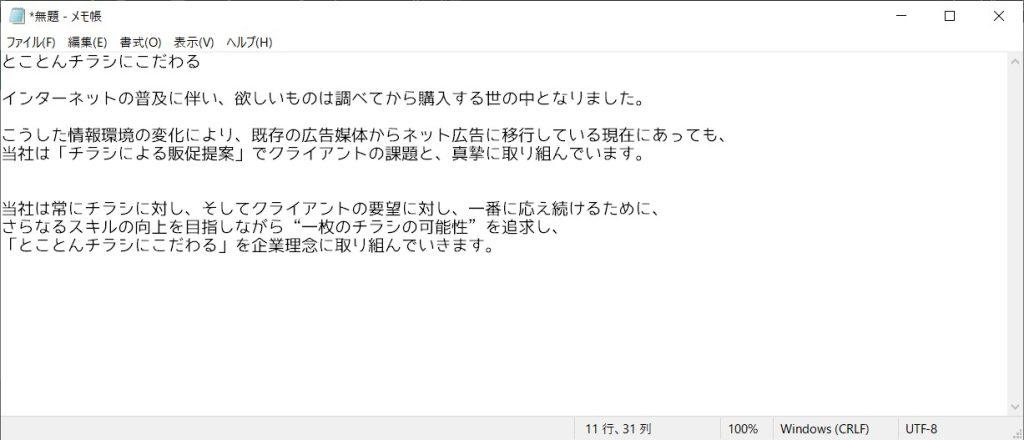
編集タブに「置換」というメニューがあるのでこれを選択します。
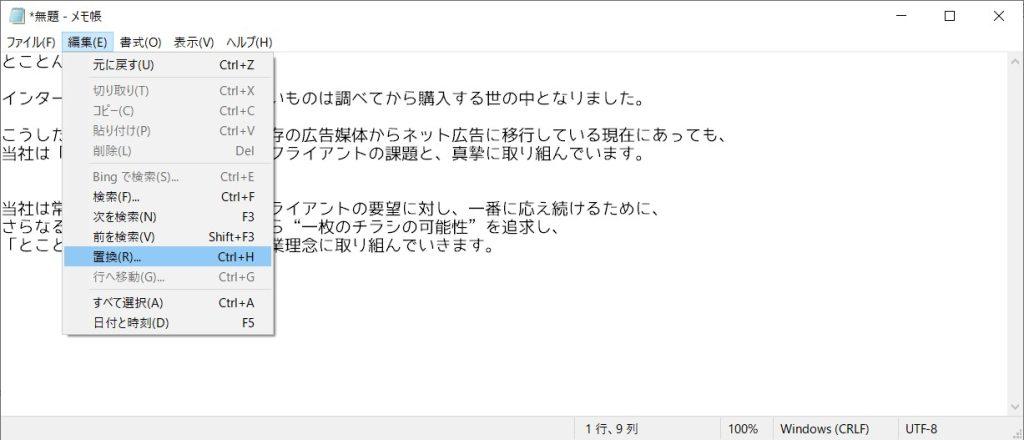
置換のウインドウが開きましたね。ここで変えたい文字と「検索する文字列」に、変えた後の文字を「置換後の文字列」に入力し、「すべて置換」ボタンを押します。ここではチラシをカレーに置き換えてみます。
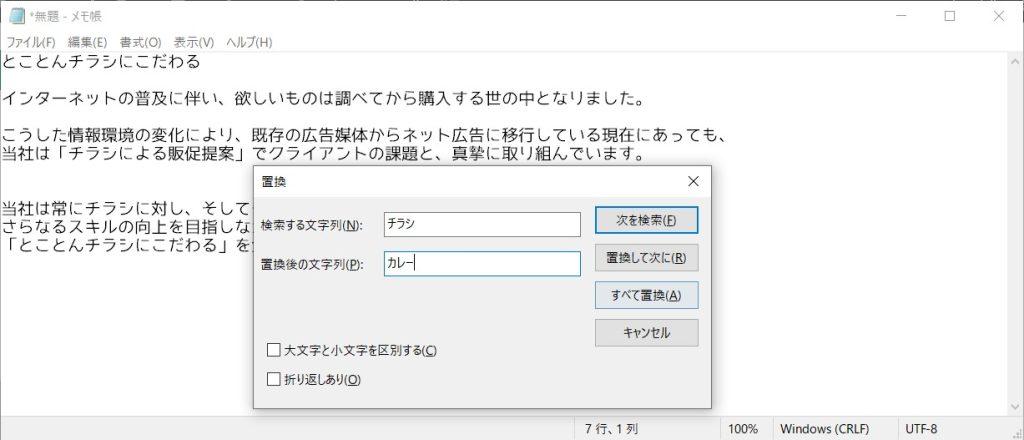
「とことんカレーにこだわる」という、美味そうなカレーを出してくれそうな企業理念に代わりました。
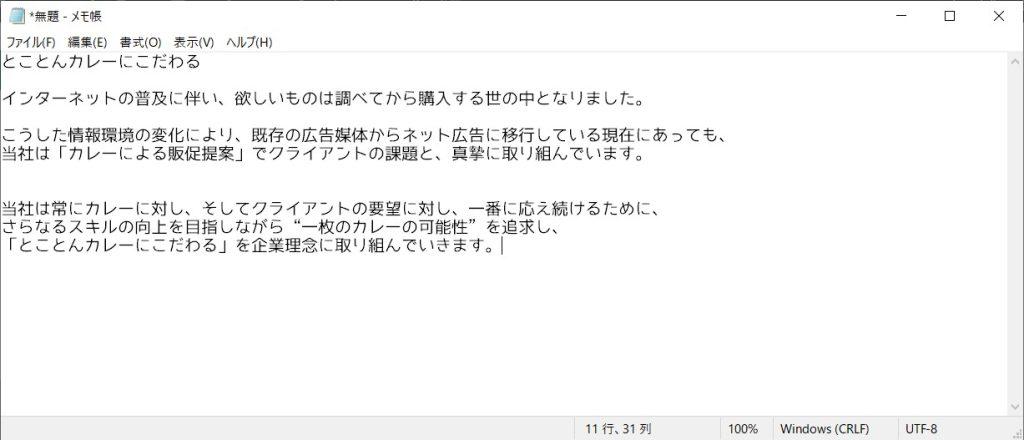
と、このような感じで文章内のテキストが一括変更できるので便利です。プログラムのソースコードは特定の文字が頻出するので、個人的にはこの機能を使うことが多いです。
今回はWindowsの「メモ帳」を使いましたが、実はほとんどのテキストエディタやドキュメント編集ソフトにはこの機能があります。Windowsの場合、ほとんどのエディターで「ctrl + H」を押せば1発でメニューが開きます。
※MACの場合はアプリによって「⌘+ F」や「⌘+H」だったりします。
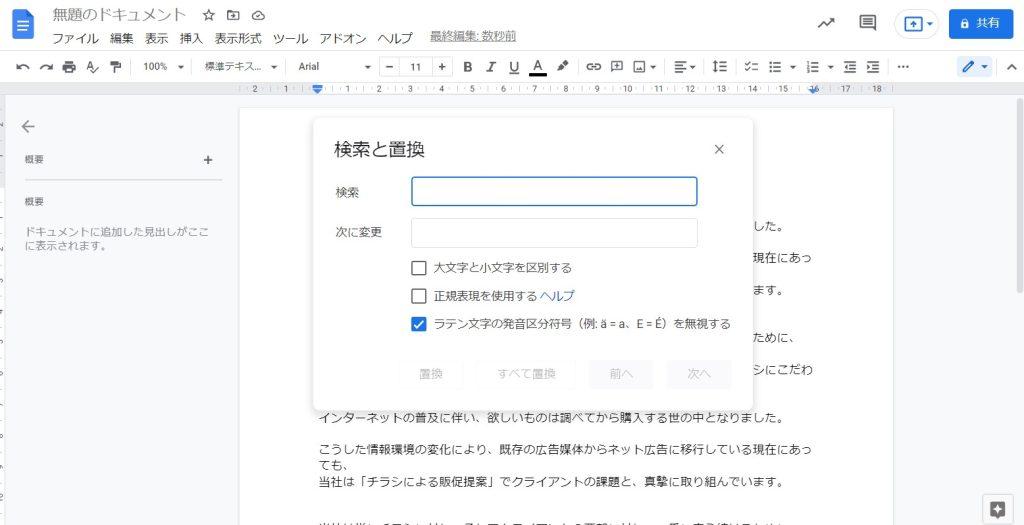
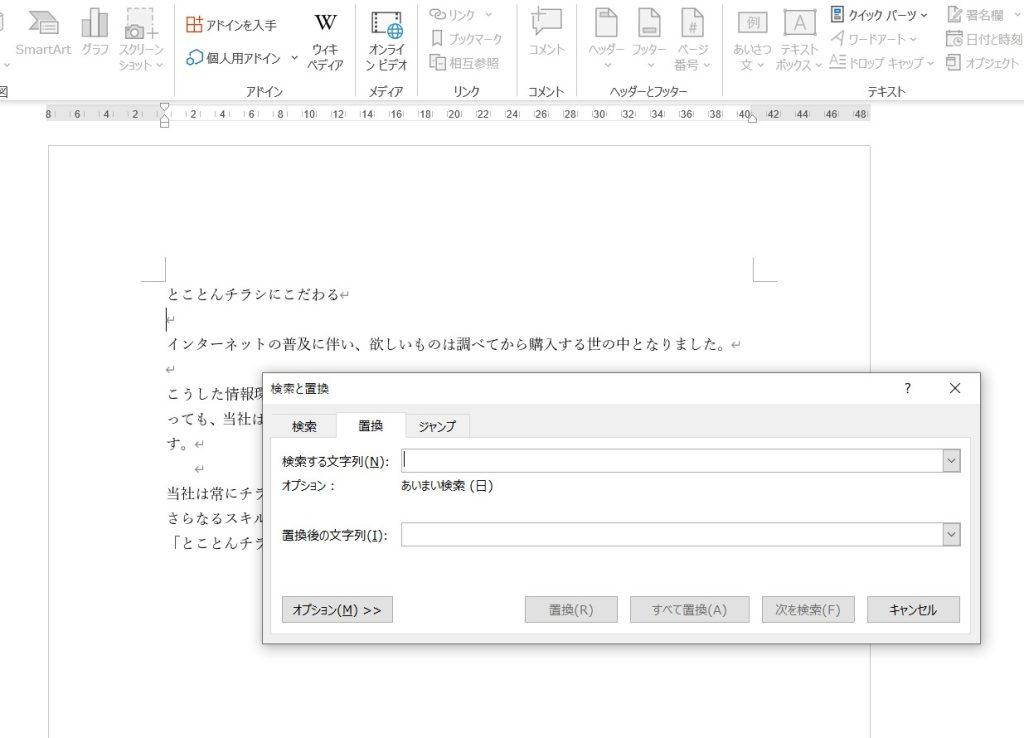
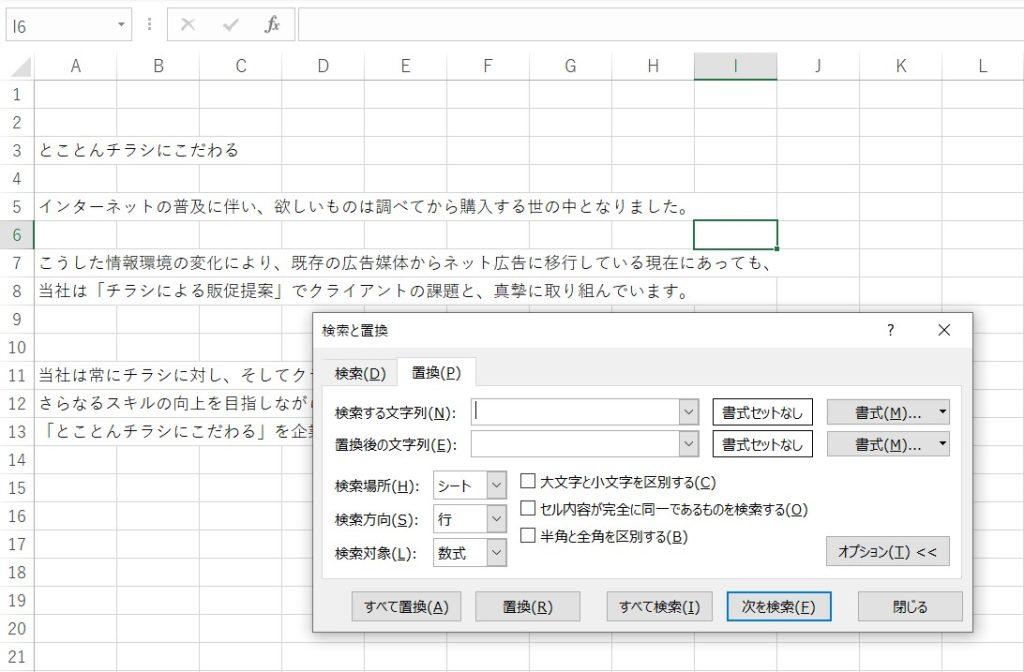

ちなみにイラストレーターでもその置換機能があり、ピコサプでも紹介しています。

OCRと組み合わせで使う
便利な使い方として、OCR(光学文字認識機能)と組み合わせて使うと時短に役立ちます。
年々精度は上がっているものの意図しない文字への変換や無駄な半角スペース、括弧が半角になってしまったりということはまだあります。そんな時に置換を使って調整するといった方法です。
例えば下記のOCRで読み取った不動産の物件概要があります。
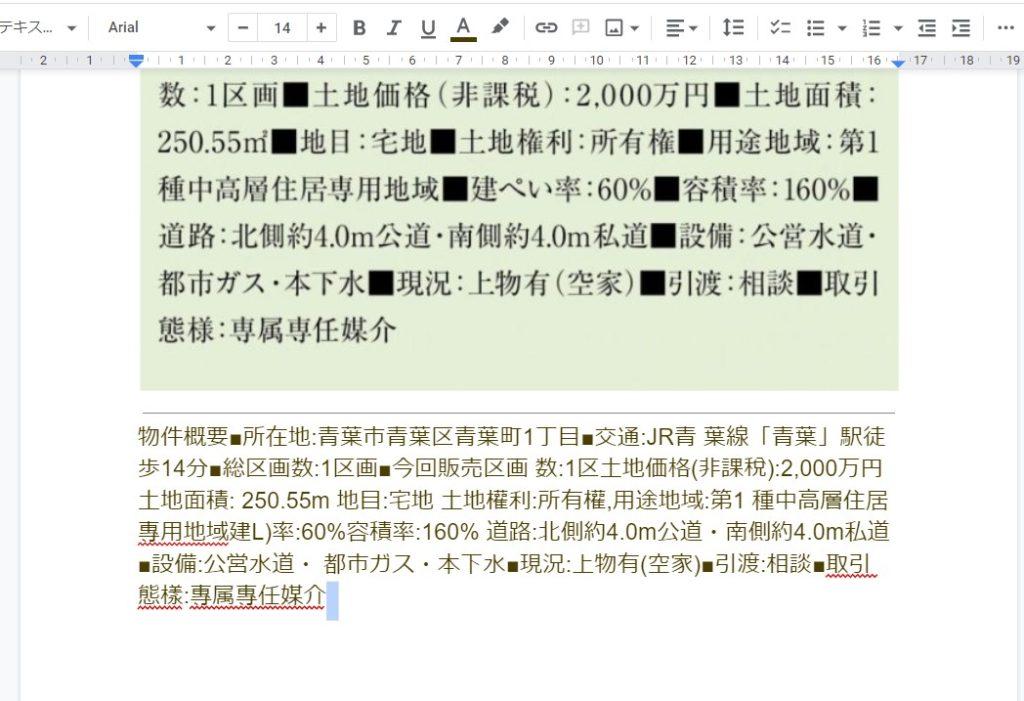
テキストを見ると無駄な半角スペースや、コロンや括弧が半角になっているといった現象が見られますね。これを置換で整形していきます。
半角コロンを全角に変換
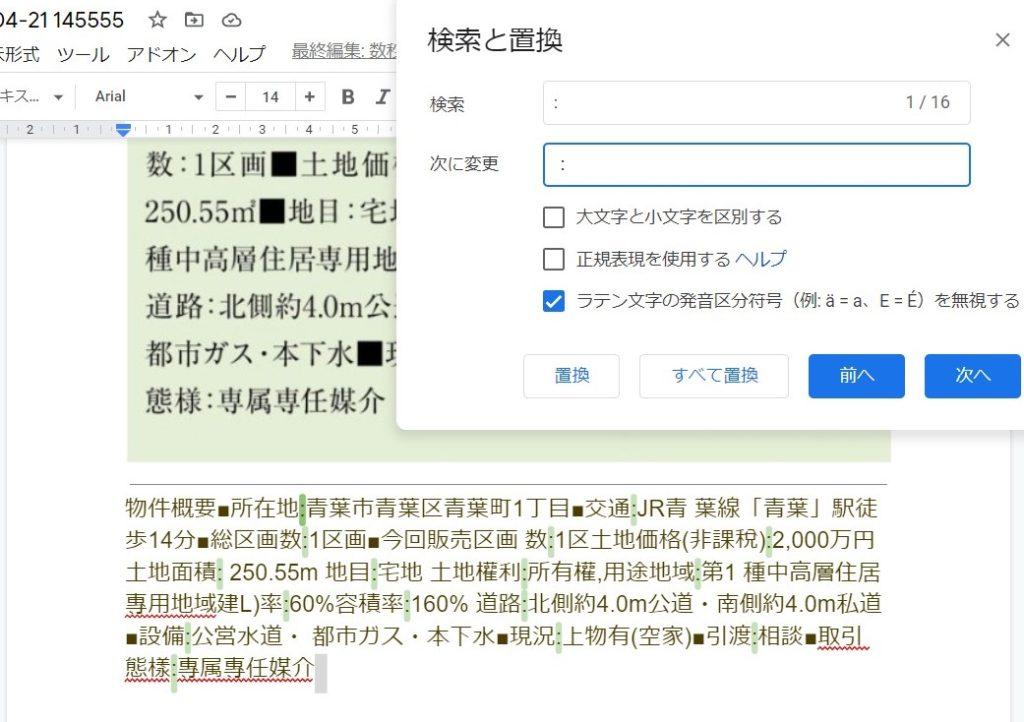
無駄な半角スペースを削除
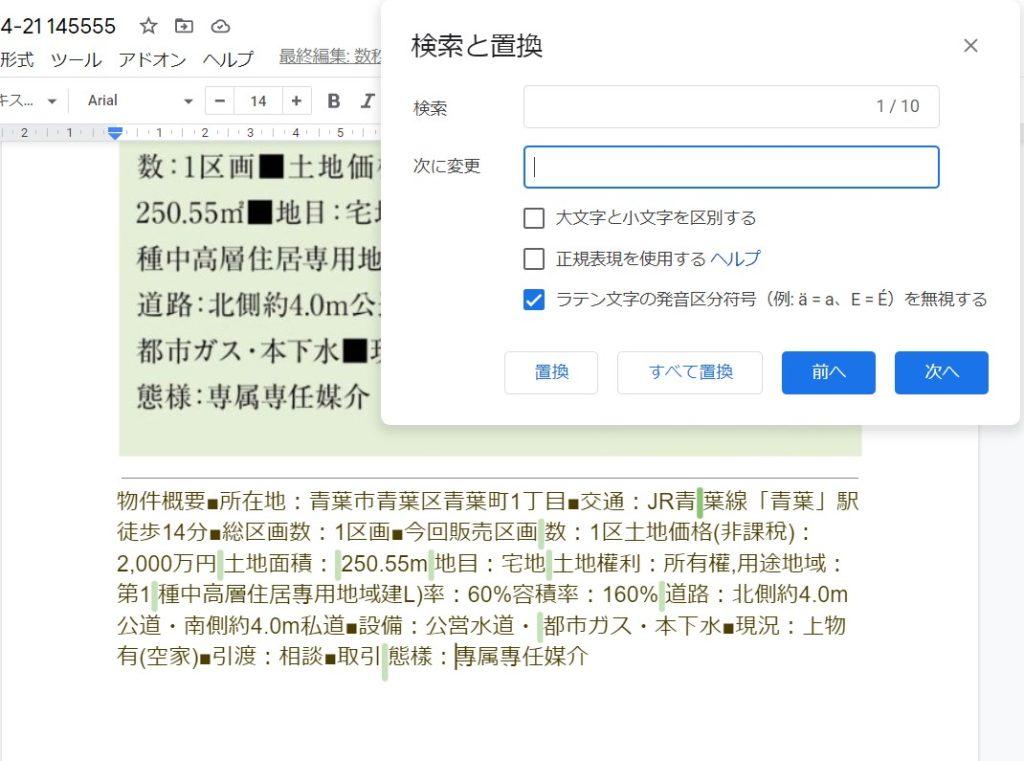
後は校正確認と一緒に文字を修正していき完成です。
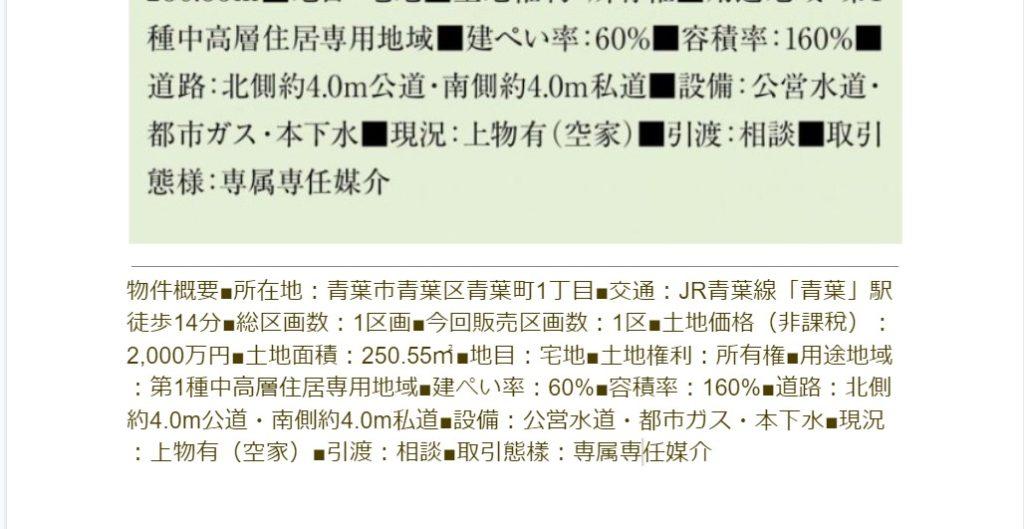
今回のケースは文字量が少ないのであんまりメリットは感じないかもしれません。ただ文章量が多いときほど時短ができると思います。
1点気を付けたいのは、OCRは下記のケースの様に手入力ではあり得ないパッと見で分かりづらい誤字が発生します。その事を念頭に置きながら校正チェックを行わないとそのまま入稿してしまう可能性があるので良くチェックするようにしましょう。
例)専→專、権→灌 など
最後に
誤字についてはだいぶ気になるところですが、手入力と校正チェックのどちらにストレスを感じるかだと思います。どのみち校正チェックはすることになるので、私はOCRを使っています。
テキスト置換、意外と知らない人もいるようなので覚えておくと便利ですよ。

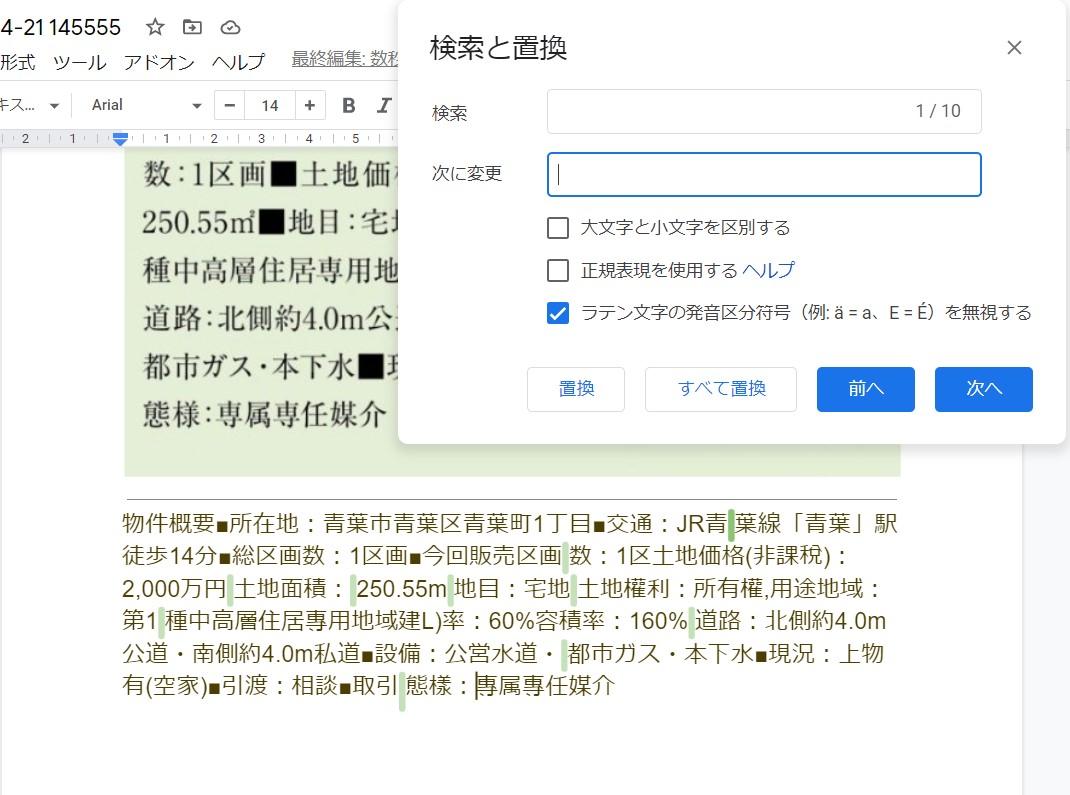


コメント